Нужно ли настраивать порт для Скайпа или он и без того будет работать корректно? Это очень интересный вопрос, на который нельзя ответить одним предложением. Поэтому мы попробуем дать подробный и развернутый ответ.
Зачем настраивать порты
Дело в том, что Скайп в силу своих конструктивных особенностей передает и принимает много трафика. И для этого ему требуются полностью свободные порты. Обычно они выбираются автоматически. Так было всегда.
А сейчас разработчики и вовсе убрали из мессенджера возможность выбирать порты для работы. Поэтому пользователям остается лишь проследить за тем, чтобы брандмауэр Windows не блокировал необходимые направления.
Есть и еще одна особенность: иногда какая-либо программа на ПК начинает использовать тот же порт, что и Skype. И тогда у последнего начинаются проблемы с производительностью, просадки по скорости передачи данных и так далее.
Вот таким программам, которые мешают нормальной работе, желательно ограничивать доступ в интернет или поменять настройки. Но перед тем как это сделать нужно понять, что именно требуется самому Скайпу.
Список необходимых портов
Так какой порт использовать для Skype? Поскольку компания Microsoft уже не дает пользователям возможность выбора, то можно только следить за тем, чтобы нужные элементы были свободны. Вот список того, что необходимо:
- 443/TCP;
- 3478-3481/UDP;
- 50000-60000/UDP-Port;
- 1000-10000/TCP;
- 50000-65000/TCP;
- 16000-26000/TCP.
Если они будут не заняты, то никаких проблем в работе Скайпа не возникнет. Однако теперь нужно понять, как проверить, не занимает ли их какой-либо процесс. Об этом мы поговорим в следующей главе нашего материала.
Проверка доступности портов
Для этого нам потребуются инструменты операционной системы Windows. И ничего больше. Работать мы будем с консолью. Пугаться ее не нужно. Если все сделать правильно, то ничего страшного не случится. Вот подробная инструкция:
- Запускаем меню «Пуск», открываем папку «Служебные – Windows», кликаем правой кнопкой мыши по пункту «Командная строка», выбираем «Дополнительно» и затем – «Запуск от имени администратора».
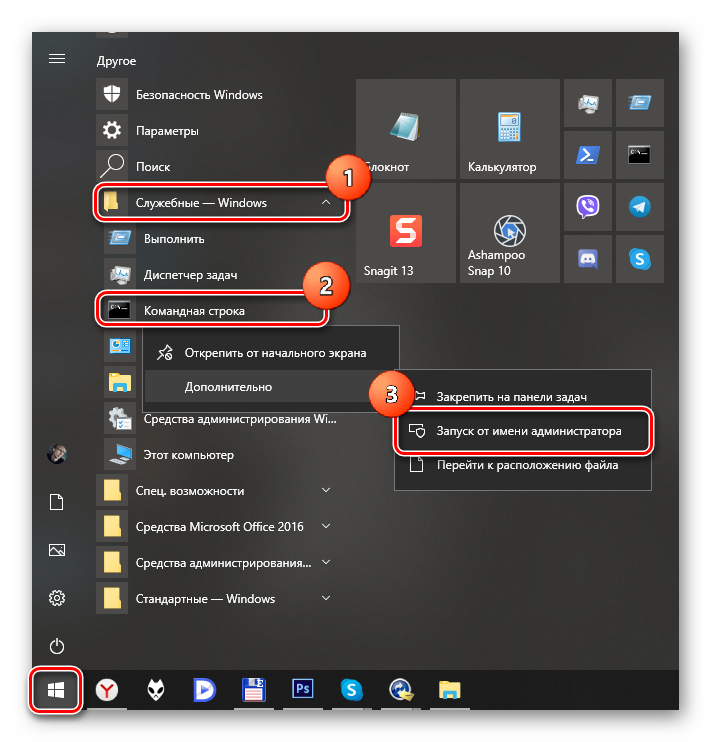
- Появится окно консоли, в котором нужно ввести команду
netstat -an | findstr LISTENи нажать на кнопкуEnter .
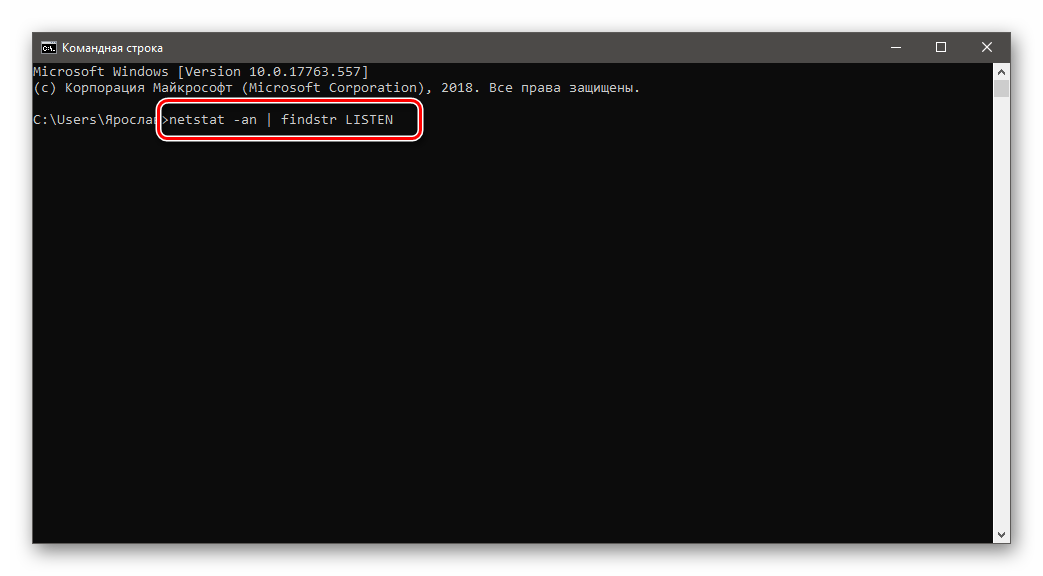
Мы увидим список портов. Свободные будут выделяться. Нужно проверить, чтобы это были все из предоставленного выше списка. Если хоть один из них занят, то нужно править настройки программы, которая на нем висит.
Разблокировка портов в брандмауэре
Часто системный монитор безопасности блокирует необходимые «лазейки». В результате Скайп работает нестабильно. Нам нужно покопаться в настройках брандмауэра Windows и разрешить Skype доступ к нужным элементам.
- Открываем меню «Пуск», перемещаемся в «Служебные – Windows», кликаем по пункту «Панель управления».
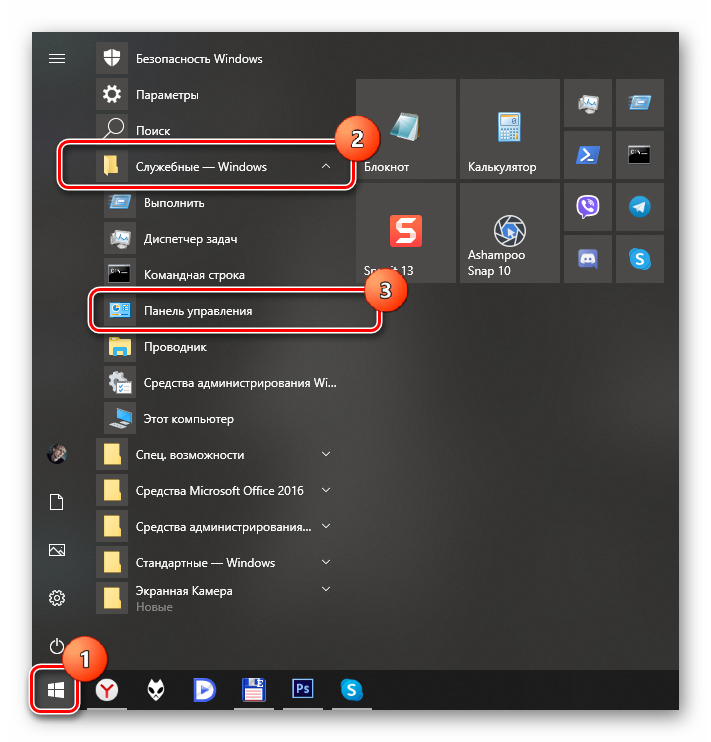
- В самой панели выбираем апплет «Брандмауэр» и сразу щелкаем по пункту «Дополнительные параметры».
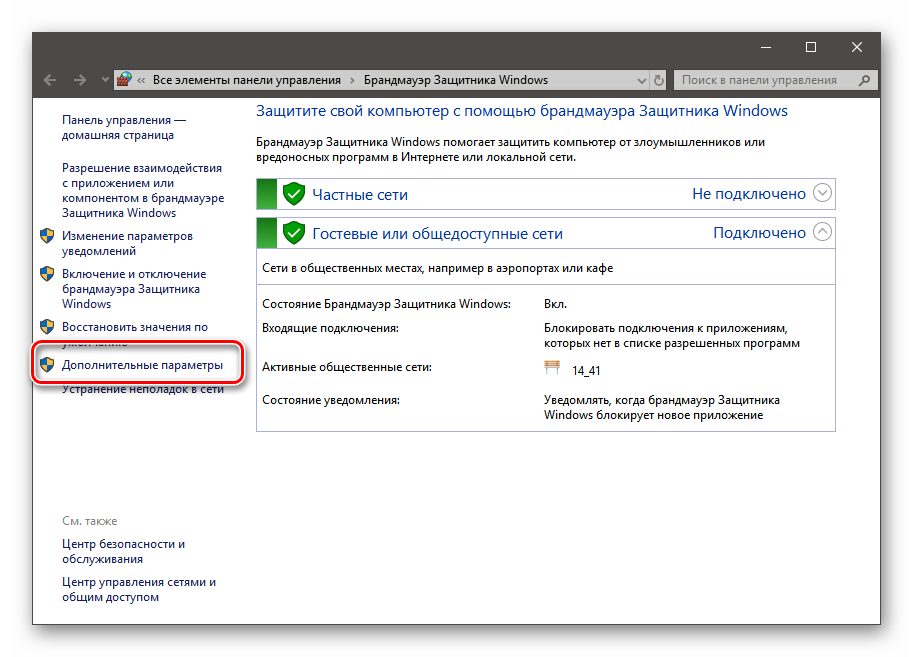
- Выбираем в правом столбце «Правила для входящих подключений», находим в списке программ Скайп и дважды кликаем по нему.
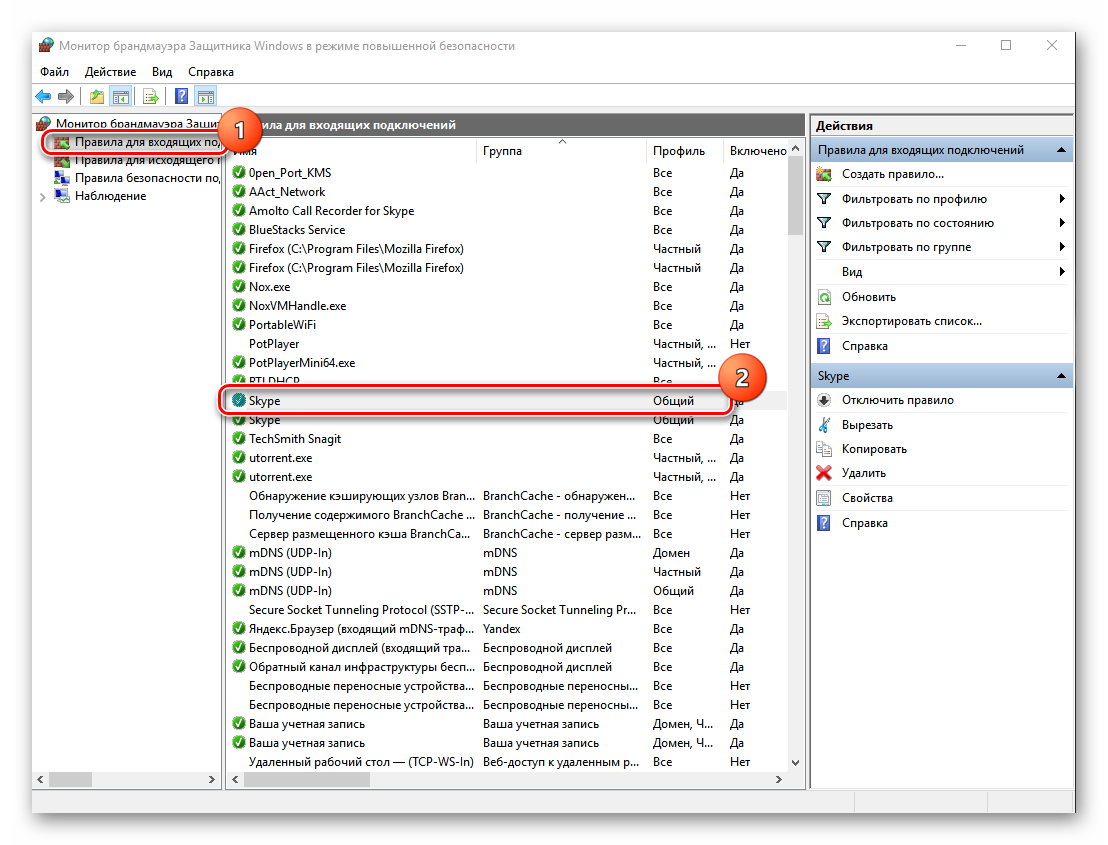
- Отмечаем галочкой пункт «Разрешить подключение», последовательно нажимаем «Применить» и «ОК».
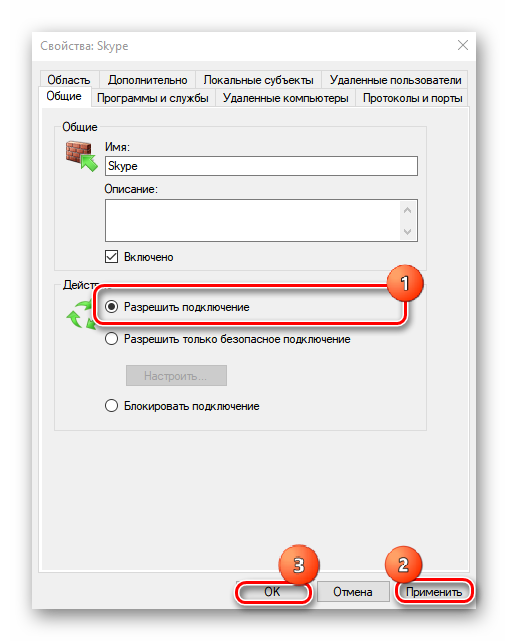
После этого Скайп точно должен работать нормально. Никаких сбоев и просадок скорости случаться не должно. По крайней мере, в теории. Как видите, процесс настройки не особо сложный. Даже новички с ним справятся.








